Hata Minecraft Launcher Şu Anda Kullanılamıyor Nasıl Onarılır
Düşmanlarınızı tereyağından bıçak gibi ayırmanıza yardımcı olacak yeni bir Minecraft modu yüklediniz. Yeni bir oturum başlatmak için sabırsızlanıyorsunuz, ancak bir sorun var. oyun, Minecraft Başlatıcınızın şu anda kullanılamadığını söylüyor. Bu sorunu çözmek için nasıl gidiyorsunuz? Hemen burada öğreneceksin. Şu anda mevcut olmayan bir Minecraft Launcher’ı nasıl tamir edeceğinizi ve fetihinize nasıl devam edeceğinizi göstereceğiz. Minecraft […]

Düşmanlarınızı tereyağından bıçak gibi ayırmanıza yardımcı olacak yeni bir Minecraft modu yüklediniz. Yeni bir oturum başlatmak için sabırsızlanıyorsunuz, ancak bir sorun var. oyun, Minecraft Başlatıcınızın şu anda kullanılamadığını söylüyor. Bu sorunu çözmek için nasıl gidiyorsunuz?
Hemen burada öğreneceksin. Şu anda mevcut olmayan bir Minecraft Launcher’ı nasıl tamir edeceğinizi ve fetihinize nasıl devam edeceğinizi göstereceğiz.
Minecraft Launcher’da Sorun Giderme Şu Anda Kullanılamıyor
Kullanılamayan bir Microsoft Launcher, başka bir oturumda oturum açmanızı engelleyebilir. Ama henüz beyaz bayrağı sallamayın. Sorunun kökenine bağlı olarak sorunu çözmenin birçok yolu vardır.
Önbelleği Temizleme
Önbelleğinizi temizlemek uygun bir her derde devadır. Sadece Minecraft Launcher’ınızla değil, sistemin geri kalanında da yaşayabileceğiniz çeşitli sorunları çözebilir. Başlatıcınıza erişmenizi engelleyebilecek hataları ve diğer sorunları kaldırabilir.
Önbelleği temizleme şu şekilde çalışır:
- Çalıştırma pencerelerinize erişmek için “Windows tuşu + R” kısayolunu basılı tutun.
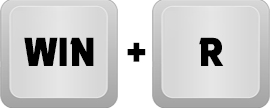
- Aşağıdaki satırı kutuya yazın:
wsreset.exe.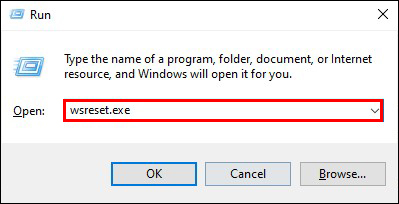
- “Tamam” düğmesini tıklayın. Artık önbelleğinizi otomatik olarak temizleyen bir pencere görmelisiniz.
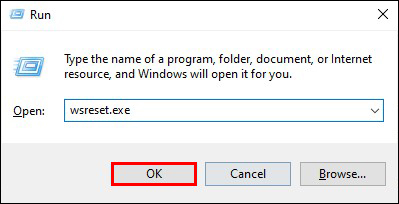
- Minecraft Başlatıcınıza geri dönün ve uygun olup olmadığına bakın.
Microsoft Store Kimlik Bilgilerinizi Yeniden Girme
Microsoft Mağazası uygundur, ancak her zaman güvenilir değildir. Hiç beklemediğiniz bir anda sisteminize zarar verebilir. Daha spesifik olarak, uygulama hesabınızı tanımlayamayabilir ve bu da kullanılamıyor mesajına yol açar.
Neyse ki, çözüm oldukça sezgisel. Uygulamanın hesabınızla ilgili olabilecek sorunlarını çözmek için yalnızca hesabınızda tekrar oturum açmanız gerekir.
- Görev çubuğunuzun sol alt kısmındaki Windows simgesine tıklayın. Çok önemli arama kutusuna gidin.
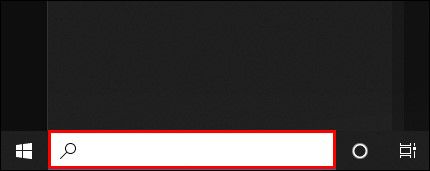
- Pencereye “Microsoft Store” girin ve Microsoft Uygulamasını ekranın sağ tarafında göreceksiniz.
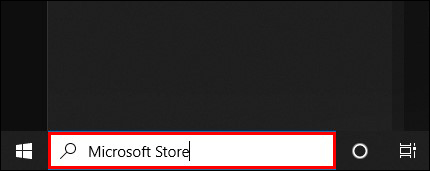
- “Aç”a dokunun ve profil sembolünüzü seçin.
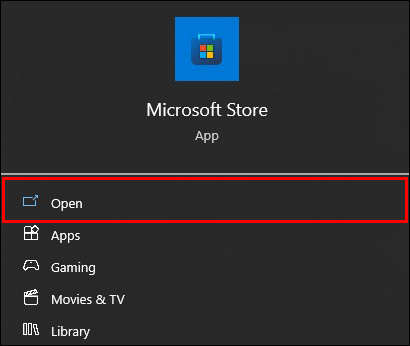
- Hesabınızdan çıkış yapmanızı sağlayan isteme basın.
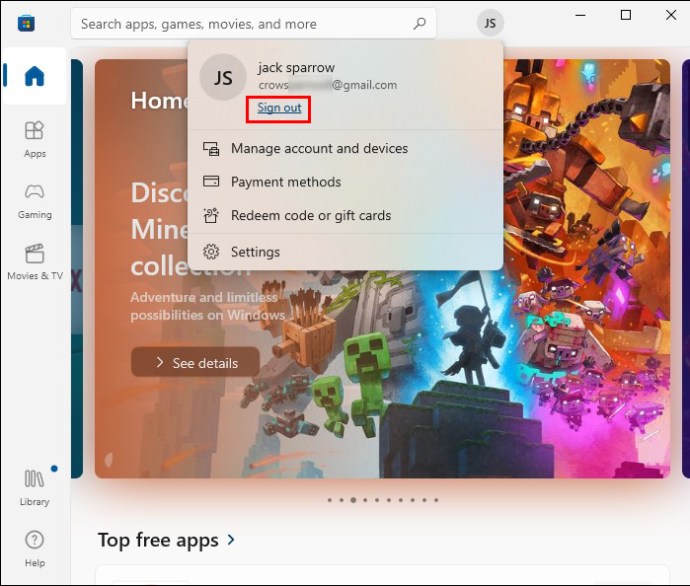
- Microsoft Mağazanıza geri dönün ve tekrar oturum açmak için kimlik bilgilerinizi kullanın.
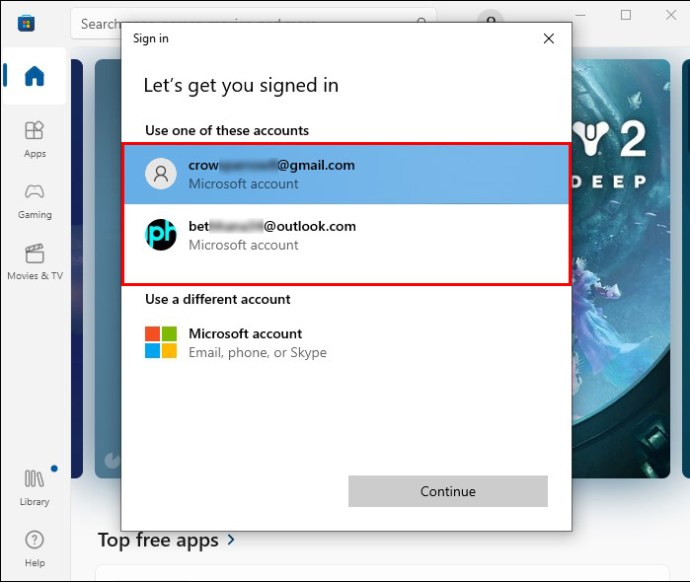
- Hesabınızı seçin ve istenirse PIN’inizi yazın. Yazılım, hesaba erişmeye çalışan kişinin bilgisayar korsanı değil, siz olduğunuzu doğrulamak için bu bilgileri sağlamanızı isteyebilir.
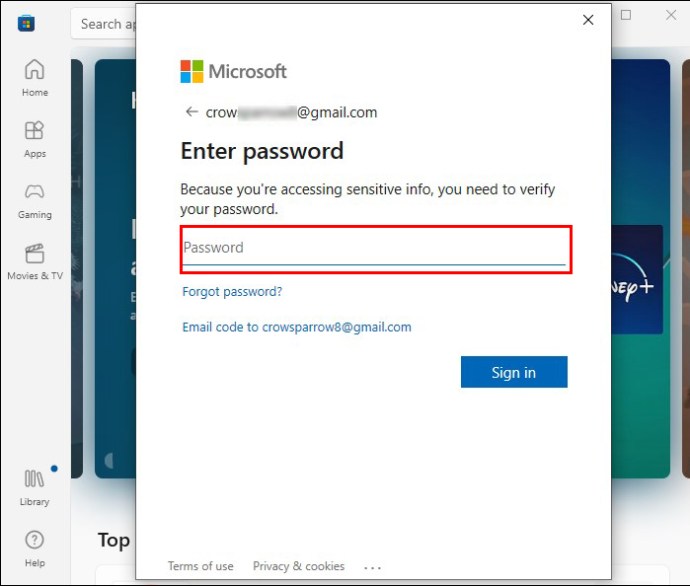
- İçeri girdikten sonra Minecraft Başlatıcınıza erişip erişemeyeceğinize bakın.
Zaman ve Konum Verilerinizi Senkronize Etme
Bazı durumlarda, Minecraft Başlatıcı sorunlarının Microsoft Store veya önbellek sorunlarıyla hiçbir ilgisi yoktur. Suçlu, yanlış yapılandırılmış zaman ve konum ayarlarında da olabilir. Bu zorluğun üstesinden gelmek için aşağıdaki adımları izleyin.
- Windows ayarlarınızı “Windows + I” tuş kombinasyonu ile getirin.
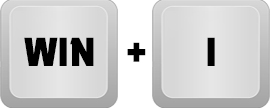
- “Zaman ve Dil” menüsünü seçin.
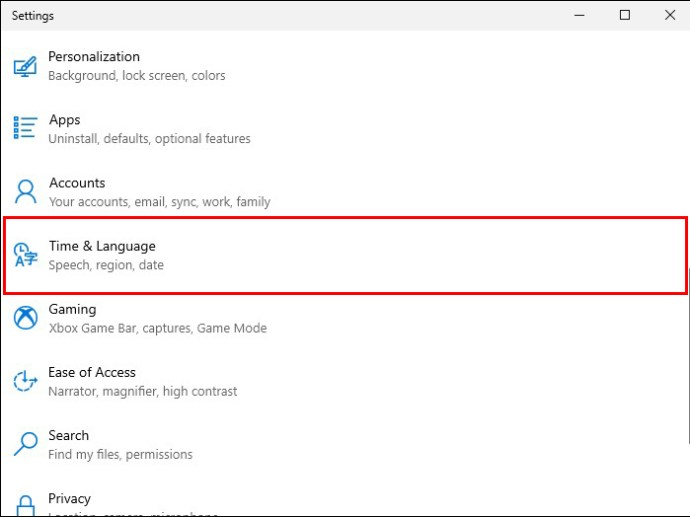
- “Tarih ve saat” tepsisine erişin.
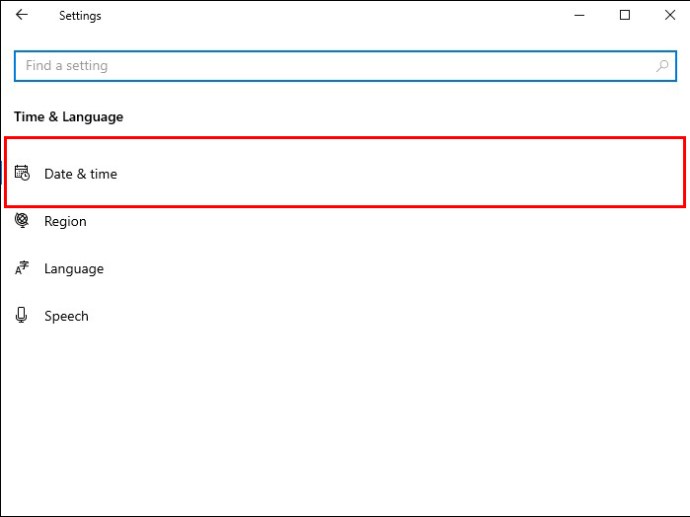
- “Saat dilimini ayarlama” ve “Saati otomatik olarak ayarlama”nın yanındaki kutuların işaretli olduğundan emin olun.
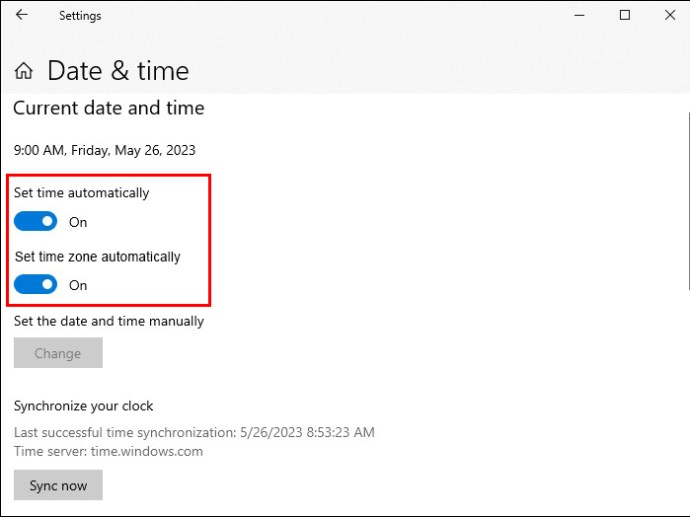
- “Saati senkronize et” penceresini bulun ve “Şimdi senkronize et”i seçin.
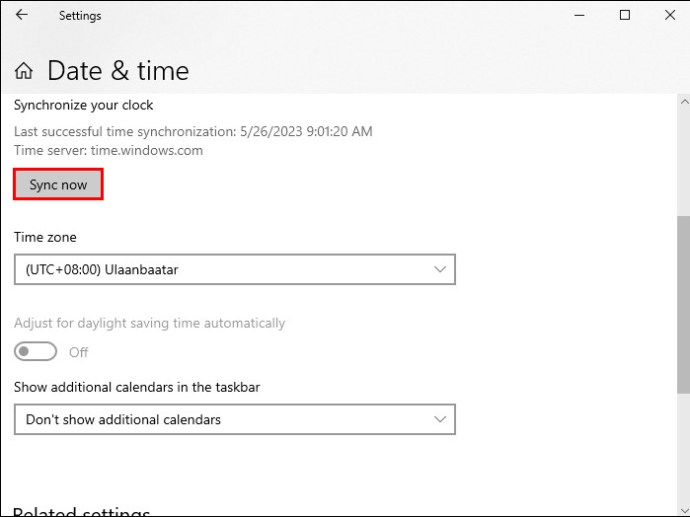
- “Bölge” menünüze gidin ve “Amerika Birleşik Devletleri”ni seçin. Minecraft Launcher, bu bölgede en iyi şekilde çalışır ve sizin durumunuzda da geçerli olacağını umarız. Minecraft oturumunuzdan sonra varsayılan bölgenize geri dönmeyi unutmayın.
Microsoft Store Sorun Gidericisini Kullanma
Muhtemelen Minecraft’ınızı Microsoft Store’dan indirmişsinizdir. Yani, Launcher rahatsızlıklarınız için bir çeşit tazminat sağlamalarını bekliyorsunuz. Böylece Microsoft Mağazası, yerleşik sorun gidericisiyle yanıt verir.
Minecraft Launcher’ınızla ilgili olanlar da dahil olmak üzere Microsoft ile ilgili bir dizi sorun için başvurulacak çözümdür. Hepsinden iyisi, kullanımı kolaydır.
- Ekranınızın sol alt kısmındaki Windows sembolüne dokunun ve “Ayarlar” bölümüne gidin.
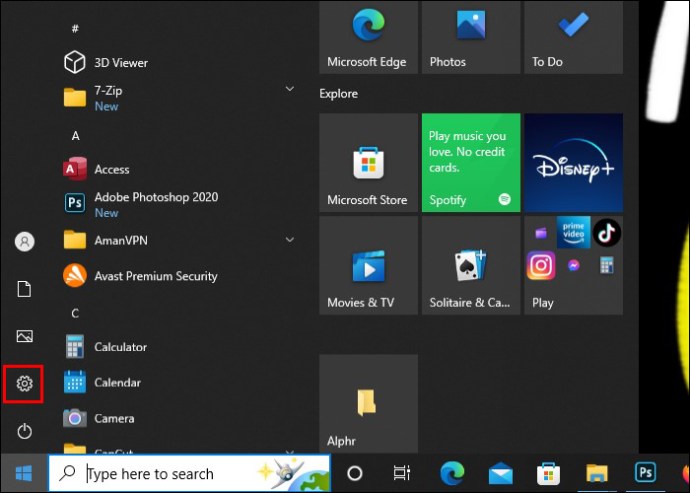
- “Güncelleme ve Güvenlik” menüsünü seçin.
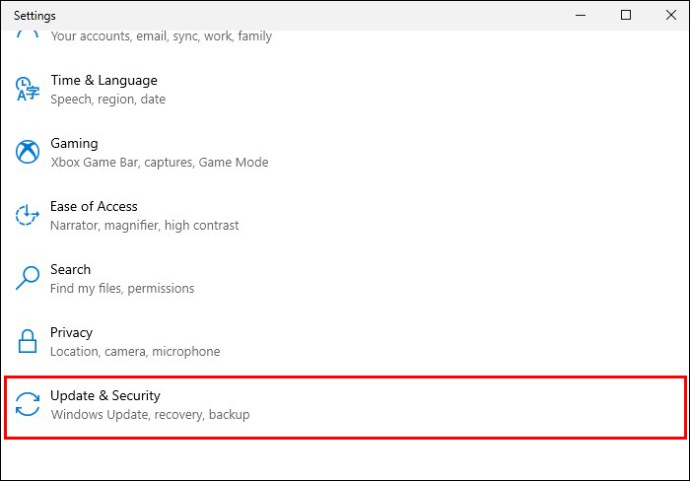
- “Sorun giderme” seçeneğini seçin.
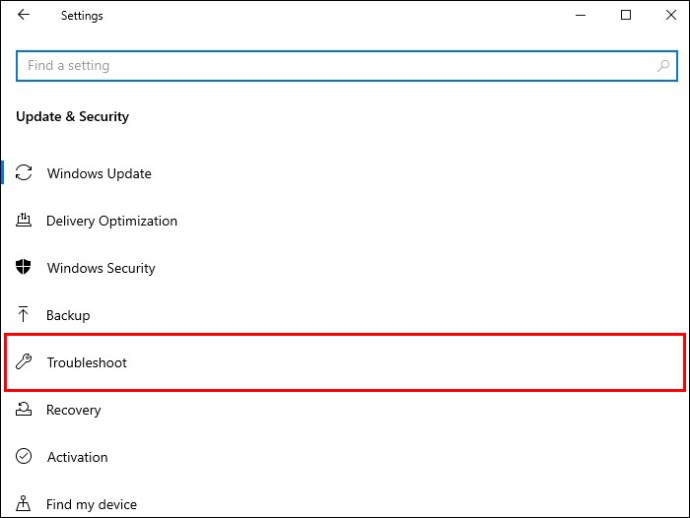
- Ardından “Ek sorun gidericiler” gelir.
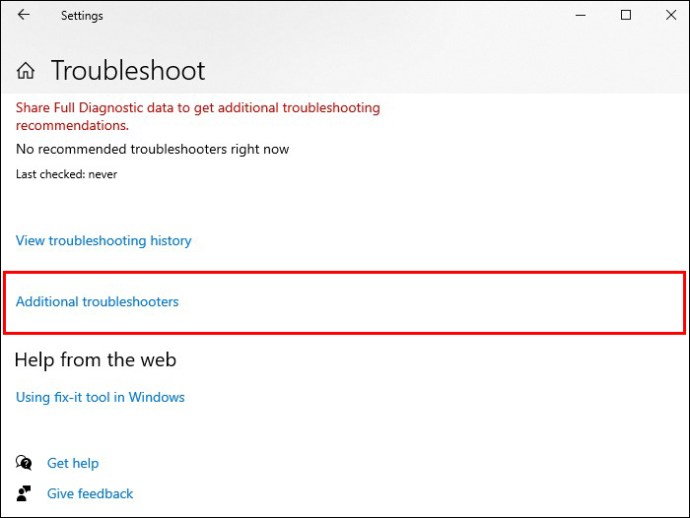
- “Windows Mağazası Uygulamanızı” seçin.
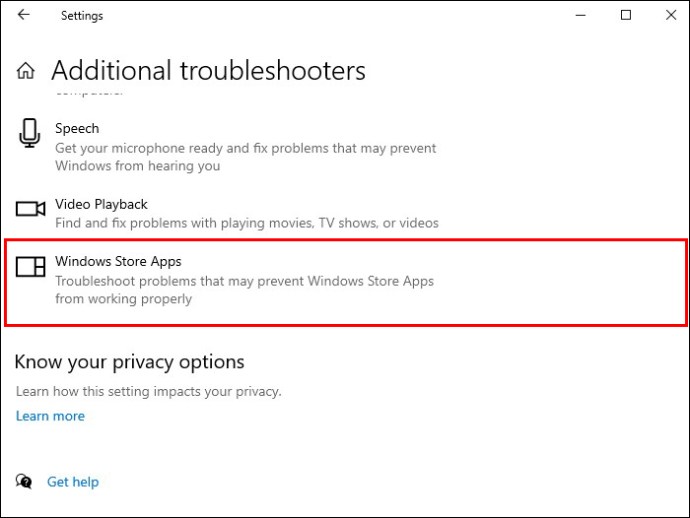
- Sorun gidericinizi çalıştırmanıza izin veren tuşa basın. Bu, “Ek sorun gidericiler” penceresinin alt kısmında bulunan gri bir kutudur. Buradan, sorun gidericinizden en iyi şekilde yararlanmak için yazılımın söylediklerini yapın. İşlem tamamlandıktan sonra Minecraft Launcher’ınızı bir kez daha deneyin.
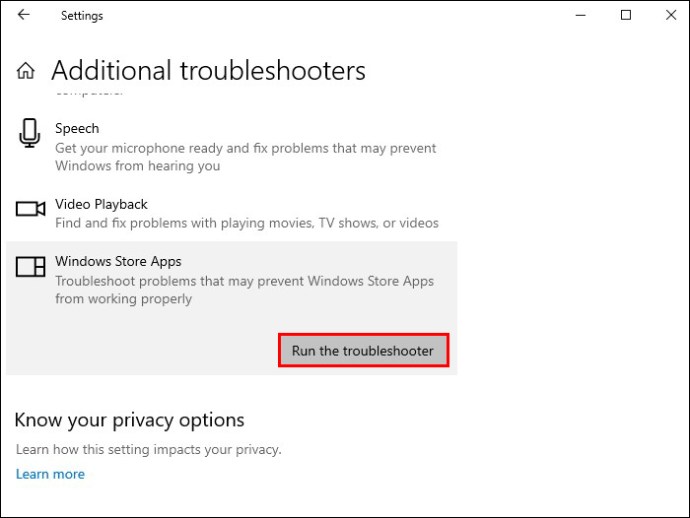
Oyunu Doğrudan Mağazanızdan Oynamak
En basit çözümler bazen bir cazibe gibi çalışır. Ve doğrudan Microsoft Store’unuzdan Minecraft oynamaktan daha kolay olamaz. Bu şekilde, Başlatıcı sorununu tamamen ortadan kaldırırsınız, ancak bu çözümün öncekilere göre daha az güvenilir olduğunu unutmayın.
- Windows arama çubuğunuza gidin ve “Microsoft Store” yazın.
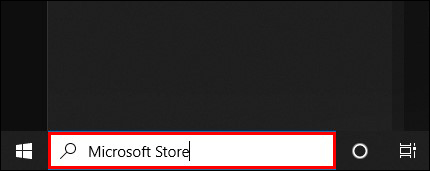
- Mağazanızı açın ve oturum açma kimlik bilgilerinizi kullanın.
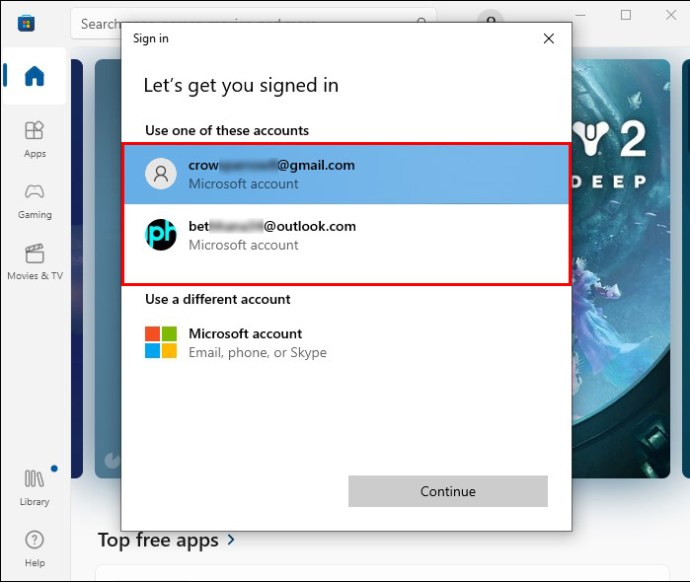
- Pencerenizin sol bölümüne gidin ve “Kütüphane”yi seçin.
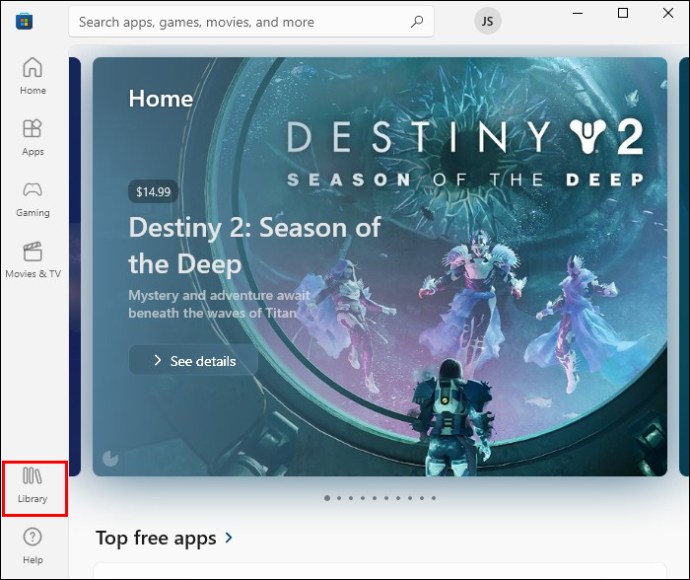
- “Minecraft Launcher”ınızı tıklayın.
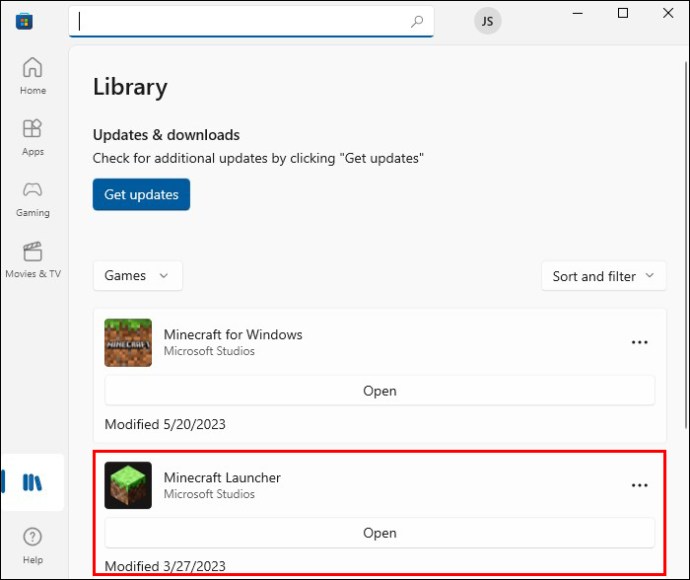
- “Oynat”a dokunun ve artık herhangi bir kullanılamama arızası olmamalıdır.
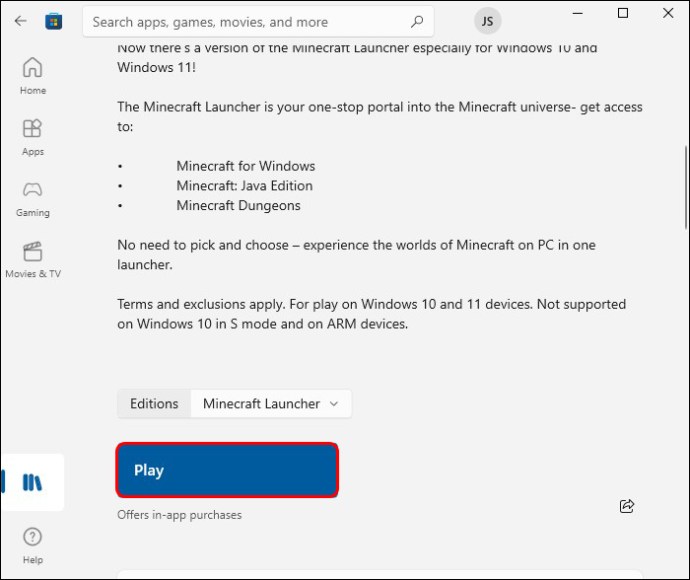
Microsoft Mağazasını Sıfırlama
Microsoft Store, Minecraft Launcher çözümlerinin bir deposu olabilir, ancak uygulamanın kendisi düzgün çalışmıyorsa bunun size ne faydası var? Bu durumda, yazılımın tamamen işlevsel sürümünü geri yüklemeniz gerekir ve bunu yapmanın en iyi yolu aracı sıfırlamaktır.
- “Windows tuşu + R” düğme kombinasyonuna basın.
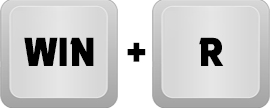
- Bu satırı çalıştırma isteminize girin: ms-windows-store:.
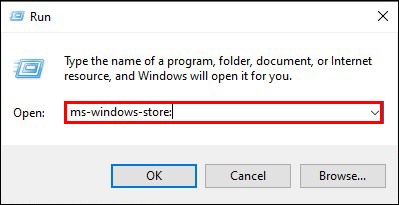
- “Enter” tuşuna basın ve Microsoft Mağazanızdaki “Çıkış” seçeneğine basın.
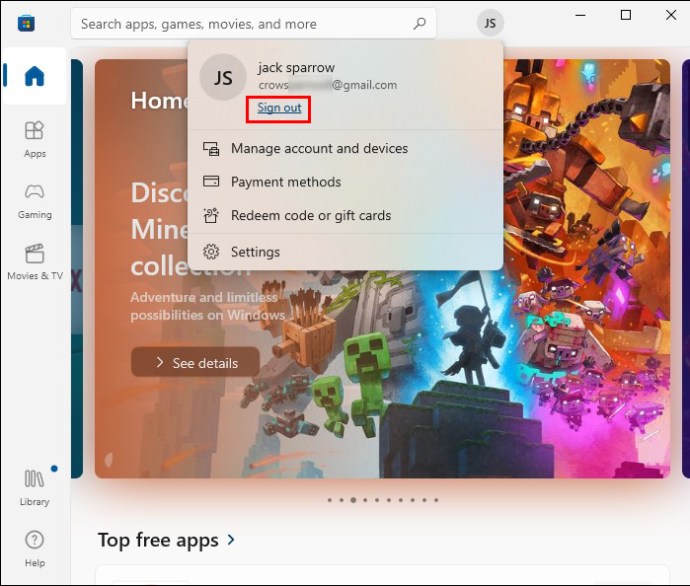
- “Windows tuşu + I” kısayoluna dokunarak “Ayarlar”ınıza gidin.
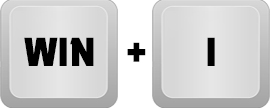
- “Uygulamalar”ı seçin.
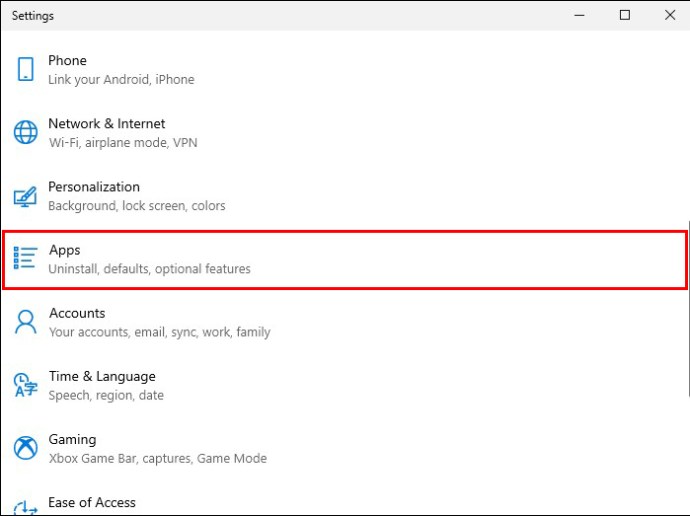
- “Uygulamalar ve Özellikler”e gidin.

- Arama kutunuza “Microsoft Store” yazın ve göründüğünde Mağaza simgesini tıklayın.
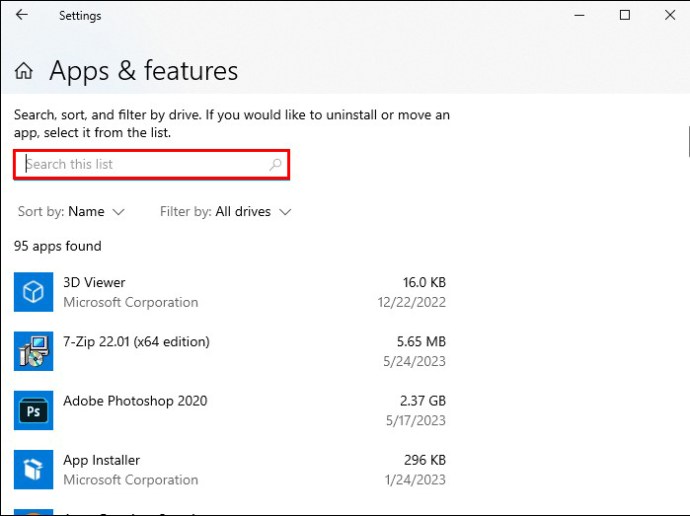
- “Microsoft Corporation” satırının hemen altındaki “Gelişmiş Seçenekler”i seçin.
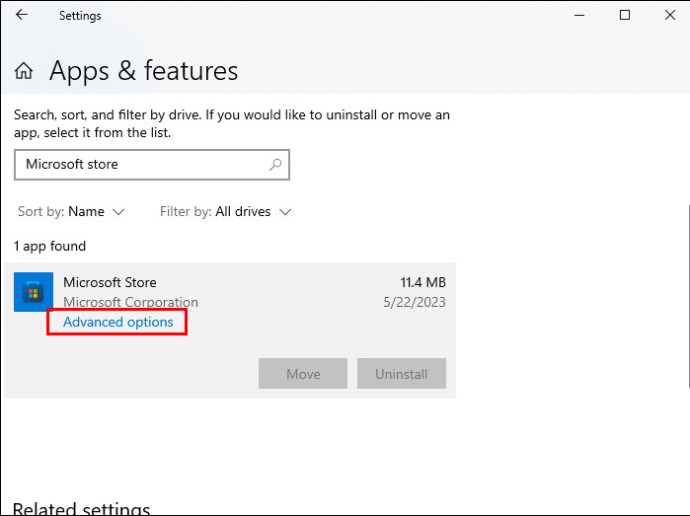
- “Sıfırla” öğesini bulana kadar pencereyi keşfedin.
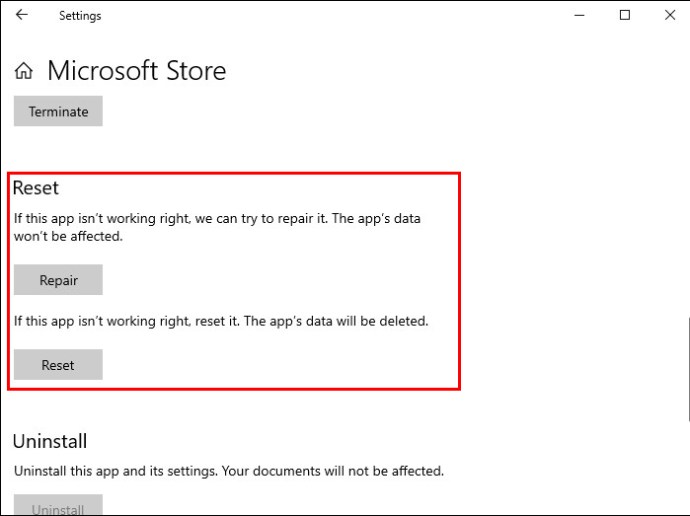
- “Sıfırla” düğmesine dokunun ve sonraki kutuda kararınızı onaylayın.
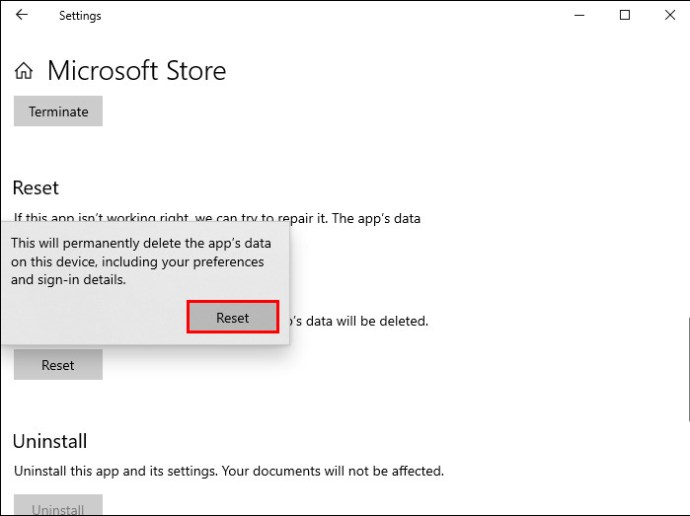
- Değişiklikleri uygulamak için bilgisayarınızı yeniden başlatın ve Minecraft Launcher’ı sorunsuz kullanıp kullanamayacağınıza bakın.
Sistemin Güncellenmesi
Önbelleğinizi temizlemek, Minecraft Başlatıcınızı kullanılamaz hale getirebilecek hataları ortadan kaldırmanın etkili bir yoludur. Aynı şey sisteminizi güncellemek için de geçerli. Windows, deneyiminizi genel olarak optimize etmek için zaman zaman güncellemeler sunar. Otomatik olarak uygulanmazlarsa, bunları uygulamak için biraz dirsek yağı koymanız gerekir.
- “Ayarlarınızı” getirin ve “Güncelleme ve Güvenlik” sekmesine gidin.
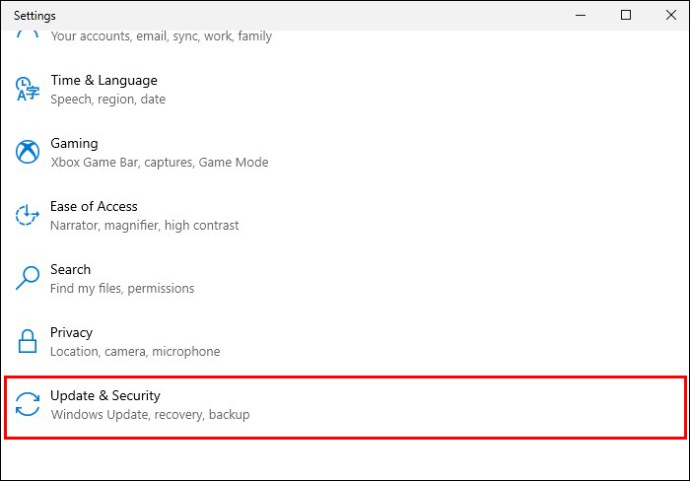
- Ekranın sağ bölümüne gidin ve sisteminizde güncelleme olup olmadığını kontrol etmenizi sağlayan işlevi kullanın. Yazılımınız tarafından önerilen güncellemeleri yükleyin.
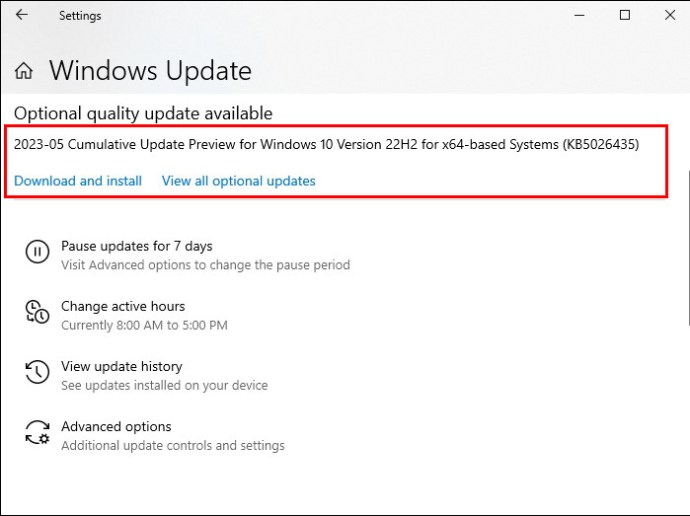
- Minecraft Launcher’ınızı yeniden başlatın ve sorun güncelleme eksikliğiyse oyunun tadını çıkarın.
Minecraft Launcher’ı Onarma
PC’niz, biri Başlatıcıyı onarma seçeneği olan Minecraft Başlatıcı düzeltmelerinin temel taşıdır. Yöntem şu şekilde ilerliyor.
- Başlat Menünüze gidin ve Minecraft Başlatıcınıza sağ tıklayın. Başlatıcı’yı bulamıyorsanız, arama kutunuzu kullanarak arayın.
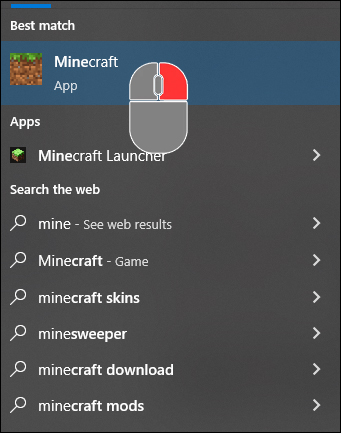
- “Diğer”i ve ardından “Uygulama Ayarları”nı seçin.
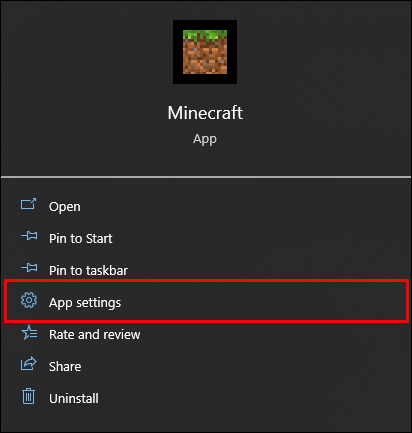
- “Sıfırla” düğmesine dokunarak düzeltmeyi tamamlamak için “Onar” düğmesine tıklayın.
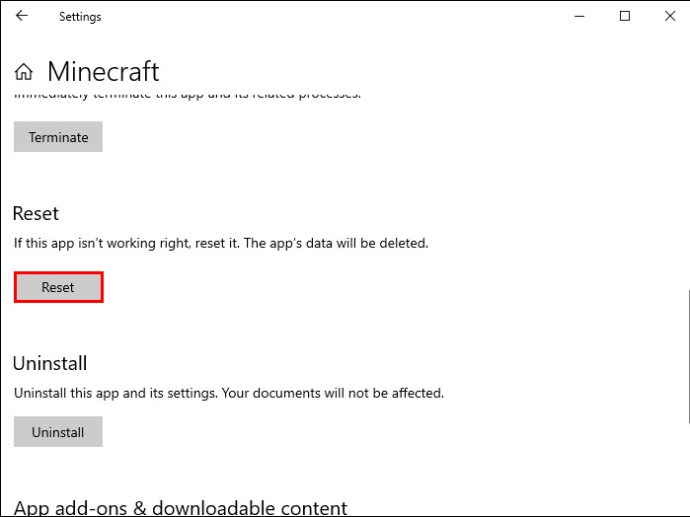
Her Zaman Bir Çıkış Vardır
Microsoft Launcher’ınızı başlatırken sorun yaşıyorsanız çözümler üstüne çözümler mevcuttur. Bu nedenle, bir veya iki denemeden sonra havlu atmayın. Doğru düzeltmeyi bulana kadar kazmaya devam edin ve daha unutulmaz Minecraft çarpışmaları için arkadaşlarınıza katılın.
“Microsoft Launcher şu anda kullanılamıyor” sorunuyla ne sıklıkla karşılaşıyorsunuz? Sorunu çözmenin başka bir yolunu biliyor musunuz? Launcher’ınızla ilgili başka zorluklar yaşadınız mı? Aşağıdaki yorum bölümünde bize bildirin.














